Korjaus: Call of Duty Vanguard Private Match ei lataudu
Miscellanea / / November 26, 2021
Call of Duty: Vanguard on nyt saatavilla uudella kampanjalla, moninpelillä, zombie-pelaamalla jne., jotka kaikki on asetettu toisen maailmansodan skenaarioon. Kuukausien odottamisen jälkeen Sledgehammer Games julkaisi lopulta pelin Call of Duty -franchisingin alla. Mutta näyttää siltä, että on paljon virheitä tai ongelmia, jotka kehittäjien on korjattava virallisesti. Samaan aikaan jotkut pelaajat raportoivat, että Call of Duty Vanguard Private Match ei lataudu valitettavasti.
Aina kun pelaajat yrittävät päästä Vanguardiin, he eivät löydä ottelua yrittäessään pelata moninpeliä tai edes zombi-tilassa. Useimmat pelaajat kohtaavat tietyn virheen ollessaan moninpelinäytössä. Nyt, jos olet myös yksi uhreista ja haluat korjata tällaisen ongelman manuaalisesti, kunnes kehittäjät keksivät korjaustiedoston, voit ratkaista sen itse noudattamalla tätä vianetsintäopasta.

Sivun sisältö
-
Korjaus: Call of Duty Vanguard Private Match ei lataudu
- 1. Tarkista COD Vanguard -palvelun tila
- 2. Käynnistä tietokoneesi uudelleen
- 3. Tarkista Internet-yhteys
- 4. Sulje tarpeettomat taustalla suoritettavat tehtävät
- 5. Salli sovellus tai ominaisuus Windows Defenderin palomuurin kautta
- 6. Linkitä Activision- ja Blizzard-tilisi
- 7. Skannaa ja korjaa pelitiedostoja
- 8. Tarkista pelipäivitykset
- 9. Aseta portin edelleenlähetys
- 10. Ota yhteyttä Activision-tukeen
Korjaus: Call of Duty Vanguard Private Match ei lataudu
Joten, tuhlaamatta enempää aikaa, hyppäämme alla olevaan oppaaseen.
1. Tarkista COD Vanguard -palvelun tila
On aina suositeltavaa tarkistaa Call of Duty: Vanguard Service Status virkailijalta Activision Online Services -sivusto suoraan. Joskus palvelinpuolen ongelmat, kuten seisokit tai katkos, voivat aiheuttaa useita ongelmia moninpelitilassa tai pelin yhdistämisessä palvelimeen.
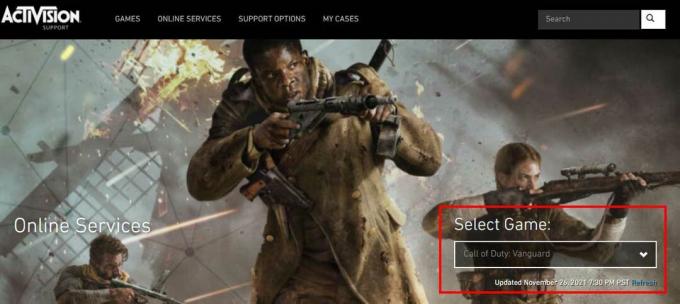
Jos palvelimessa on ongelma, sinun on odotettava pari tuntia ennen kuin yrität päästä peliin uudelleen. Jos ei, muista noudattaa seuraavaa menetelmää.
2. Käynnistä tietokoneesi uudelleen
Jos sinulla on ongelmia pelin kanssa jonkin aikaa etkä ole käynnistänyt tietokonettasi uudelleen tuntiin, varmista, että käynnistät tietokoneen uudelleen kunnolla kaikkien käynnissä olevien tehtävien sulkemisen jälkeen. Se varmasti päivittää järjestelmän ja poistaa väliaikaiset välimuistitiedot tai häiriöt, jotka voivat aiheuttaa useita ongelmia.
3. Tarkista Internet-yhteys
Epävakaan Internet-yhteyden käyttö tai alhaisempi nopeus voi myös aiheuttaa useita ongelmia palvelinyhteydessä tai korkeamman ping-viiveen. Jos käytät Wi-Fi-verkkoa, yritä vaihtaa se langalliseen (ethernet)-yhteyteen tai päinvastoin tarkistaaksesi ongelman. Jos taas sinulla on internet-yhteytesi yleisongelmia, yritä käyttää toista verkkoa tai käytä mobiilihotspotia tarkistaaksesi, pystytkö lataamaan yksityisen ottelun vai et.
4. Sulje tarpeettomat taustalla suoritettavat tehtävät
Varmista, että suljet Windows-tietokoneesi tarpeettomat taustatyöt Task Managerin kautta tarkistaaksesi, onko muissa prosesseissa ongelma vai ei.
Mainokset
- paina Ctrl + Shift + Esc avaimet avataksesi Tehtävienhallinta.
- Klikkaa Prosessit -välilehti > Valitse tehtävä, jonka haluat sulkea.
- Kun olet valinnut, napsauta Lopeta tehtävä. Muista suorittaa vaiheet jokaiselle tehtävälle erikseen.
- Kun olet valmis, käynnistä tietokone uudelleen muuttaaksesi tehosteita välittömästi.
5. Salli sovellus tai ominaisuus Windows Defenderin palomuurin kautta
Call of Duty Vanguard exe -tiedoston salliminen Windows Defenderin palomuuriohjelmassa voi korjata palvelinyhteyden tai yksityisen vastaavuuden lataamisongelman. Tehdä niin:
- Klikkaa Aloitusvalikko > Etsi Windows Defenderin palomuuri.
- Napsauta sitä avataksesi > Valitse Salli sovellus tai ominaisuus Windows Defenderin palomuurin kautta.
- Selaa ja valitse asennettu COD Vanguard exe sovellustiedosto kansiosta tarkistaaksesi ongelman.
6. Linkitä Activision- ja Blizzard-tilisi
Joskus Activision- ja Blizzard-tilien linkitys voi irrota odottamattomista syistä, jotka voivat aiheuttaa ongelmia palvelinyhteydessä tai yksityisen vastaavuuden lataamatta jättämistä. Tehdä niin:
- Avaa virallinen Activision-sivusto > Kirjaudu sisään tunnuksillasi.
- Klikkaa Profiili sijaitsee näytön oikeassa yläkulmassa.
- Valitse Linkitä Battle.net-tiliin ja suorita prosessi loppuun noudattamalla näyttöön tulevia ohjeita.
Kun olet yhdistänyt molemmat tilit, yritä käynnistää peli ja tarkista ongelma tarkemmin.
Mainokset
7. Skannaa ja korjaa pelitiedostoja
Vioittuneet tai puuttuvat pelitiedostot tietokoneelta voivat aiheuttaa useita ongelmia pelin käynnistyksessä tai palvelinyhteydessä. Suosittelemme tarkistamaan ja korjaamaan pelitiedostot Battle.net-asiakasohjelmassa noudattamalla alla olevia ohjeita:
- Käynnistä Battle.net asiakas tietokoneellasi.
- Napsauta nyt tiettyä COD: Vanguard-pelikuvake jota yrität korjata.
- Klikkaa hammaspyörän kuvake (asetukset) -kohdan vieressä pelata -painiketta.
- Valitse Skannaa ja korjaa > Napsauta Aloita skannaus.
- Odota korjauksen valmistumista > Kun olet valmis, sulje Battle.net-työpöytä ja käynnistä tietokone uudelleen, jotta muutokset otetaan käyttöön.
8. Tarkista pelipäivitykset
Peliversion suhteen, jos käytät bugista tai vanhentunutta peliversiota tietokoneellasi, se voi aiheuttaa useita yhteensopivuusongelmia tai palvelinyhteysongelmia. Muista tarkistaa pelipäivitykset noudattamalla alla olevia ohjeita:
- Avaa Battle.net työpöytäsovellus tietokoneellesi.
- Napsauta nyt tiettyä COD: Vanguard-pelikuvake jota yrität korjata.
- Klikkaa hammaspyörän kuvake (asetukset) -kohdan vieressä pelata -painiketta.
- Lopuksi valitse Tarkista päivitykset ja odota prosessin valmistumista. [Jos päivitys on saatavilla, muista ladata ja asentaa pelipäivitys]
9. Aseta portin edelleenlähetys
Portin edelleenlähetys on toinen ratkaisu, jota voit kokeilla aina, kun muut kiertotavat eivät ole hyödyllisiä. Joskus portin edelleenlähetysasetusten säätäminen yhteensopivassa Wi-Fi-reitittimessä manuaalisesti voi korjata palvelinyhteysongelman kokonaan. Saatavilla on useita portin edelleenlähetyssivustoja ja luettelo yhteensopivista reitittimistä, jotka voivat auttaa sinua jatkamaan samoin.
10. Ota yhteyttä Activision-tukeen
Jos kohtaat edelleen ongelmia Call of Duty: Vanguardin kanssa, ota yhteyttä Activision-tuki lisäteknistä apua varten. Anna heille tarpeeksi yksityiskohtia ja kuvakaappauksia varmistaaksesi, että ongelma todella tapahtuu sinulle. Toisella tavalla tukitiimi eskaloi tämän ongelman ylemmälle viranomaiselle, jotta kehittäjät voivat korjata ongelman palvelinpäässä tai tarjota korjaustiedoston pian.
Siinä se, kaverit. Oletamme, että tämä opas oli hyödyllinen sinulle. Lisäkysymyksiä varten voit kommentoida alla.


![Lataa MIUI 11.0.3.0 China Stable ROM for Mi CC9e [V11.0.3.0.PFMCNXM]](/f/4edd1765d3bab6de386cb09ae5f483a9.jpg?width=288&height=384)
